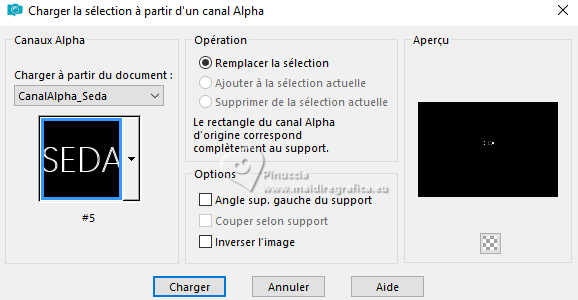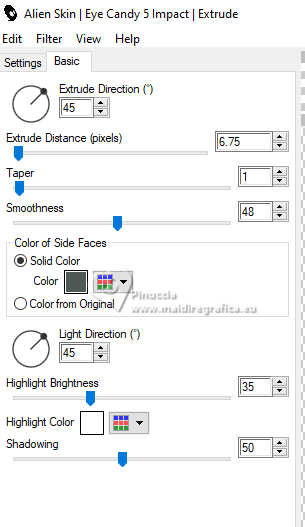|
SEDA


Merci Yedralina pour la permission de traduire tes tutoriels.

Le tutoriel a été réalisé avec PSP2020 et traduit avec PSP19 et PSP2020, mais il peut également être exécuté avec les autres versions.
Suivant la version utilisée, vous pouvez obtenir des résultats différents.
Depuis la version X4, la fonction Image>Miroir a été remplacée par Image>Renverser horizontalement,
et Image>Renverser avec Image>Renverser verticalement.
Dans les versions X5 et X6, les fonctions ont été améliorées par la mise à disposition du menu Objets.
Avec la nouvelle version X7 nous avons encore Miroir et Renverser, mais avec nouvelles différences.
Consulter, si vouz voulez, mes notes ici
Certaines dénominations ont changées entre les versions de PSP.
Les plus frequentes différences:

 traduction en italien ici traduction en italien ici
 traduction en anglais ici traduction en anglais ici
 Vos versions ici Vos versions ici

Nécessaire pour réaliser ce tutoriel:

Pour le tube merci Kamil.
Le reste du matériel est de Yedralina.
( ici vous trouvez les liens aux sites des createurs de tubes.

consulter, si nécessaire, ma section de filtre ici
Alien Skin Eye Candy 5 Impact - Extrude ici

N'hésitez pas à changer le mode mélange des calques et leur opacité selon les couleurs utilisées.
Dans les plus récentes versions de PSP, vous ne trouvez pas le dégradé d'avant plan/arrière plan ou Corel_06_029.
Vous pouvez utiliser le dégradé des versions antérieures.
Ici le dossier Dégradés de CorelX.

1. Placer en avant plan la couleur #4a5855,
et en arrière plan la couleur #d5c6c1.
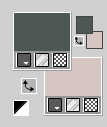
Préparer en avant plan un dégradé de premier plan/arrière plan, style Halo.
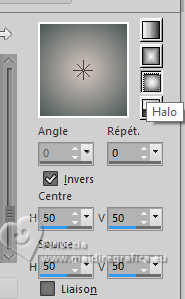
Préparer en arrière plan un dégradé de premier plan/arrière plan, style Linéaire.
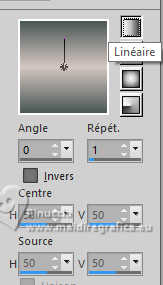 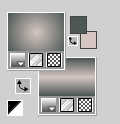
2. Ouvrir CanalAlpha_SEDA
Fenêtre>Dupliquer ou sur le clavier shift+D pour faire une copie.

Fermer l'original.
La copie, qui sera la base de votre travail, n'est pas vide, mais contient les sélections enregistrées sur le canal alpha.
Remplir  l'image transparente avec le dégradé Halo d'avant plan l'image transparente avec le dégradé Halo d'avant plan  . .
3. Sélections>Charger/Enregistrer une sélection>Charger à partir d'un canal alpha.
La sélection #1 est déjà disponible.
On doit seulement cliquer sur Charger.
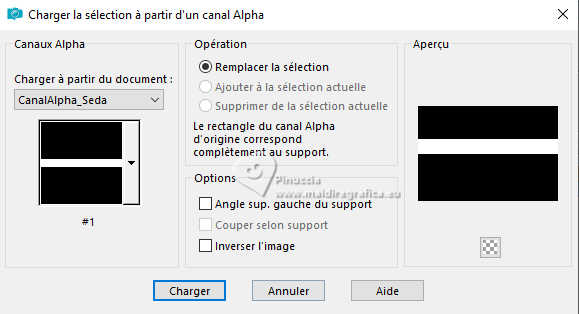
Sélections>Transformer la sélection en calque.
4. Remplir  la sélection avec le dégradé Linéaire d'arrière plan la sélection avec le dégradé Linéaire d'arrière plan  . .
Sélections>Désélectionner tout.
5. Effets>Effets de distorsion>Vagues.
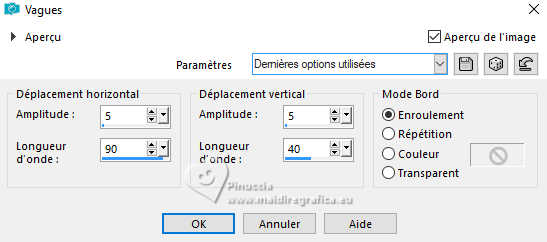
6. Effets>Effets 3D>Ombre portée, couleur noire.
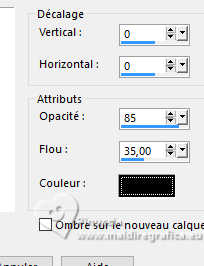
7. Calques>Dupliquer.
Image>Retourner>Renverser verticalement.
Placer le calque en mode Recouvrement.
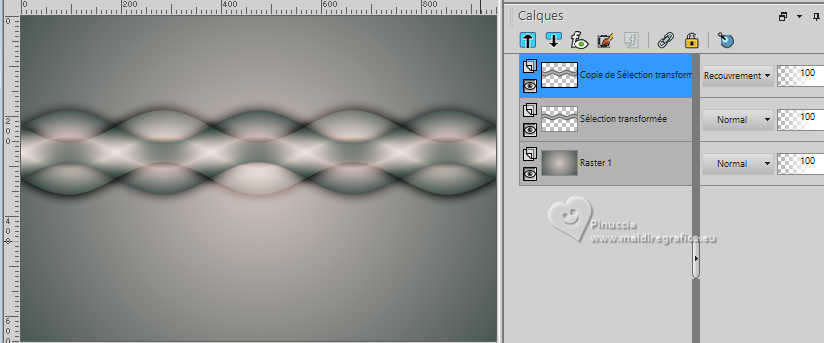
8. Calques>Fusionner>Fusionner le calque de dessous.
9. Calques>Nouveau calque raster.
Sélections>Charger/Enregistrer une sélection>Charger à partir d'un canal alpha.
Ouvrir le menu des sélections et charger la sélection #2
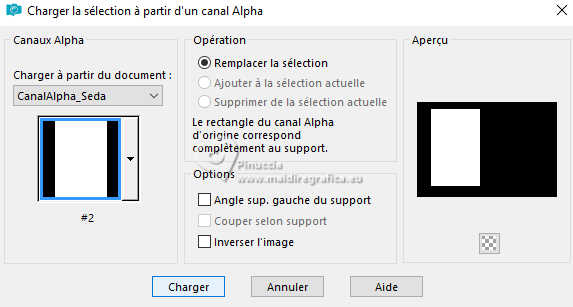
Remplir  la sélection avec le dégradé linéaire d'arrière plan la sélection avec le dégradé linéaire d'arrière plan  . .
10. Sélections>Modifier>Contracter - 40 pixels.
Sélections>Transformer la sélection en calque.
Remplir  à nouveau avec le dégradé linéaire d'arrière plan à nouveau avec le dégradé linéaire d'arrière plan  . .
11. Effets>Effets 3D>Ombre portée, couleur noire.
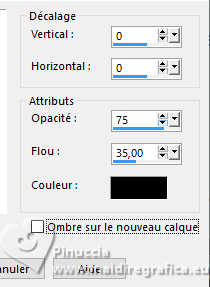
12. Sélections>Désélectionner tout.
Effets>Effets 3D>Ombre portée, comme précédemment.
13. Ouvrir le tube KamilTube-1276 
Effacer le watermark et Édition>Copier.
Revenir sur votre travail et Édition>Coller comme nouveau calque.
Image>Redimensionner, si nécessaire, pour l'exemple à 80%, redimensionner tous les calques décoché.
14. Calques>Dupliquer.
Fermer ce calque et vous positionner sur le calque de dessous de l'original.
15. Image>Miroir>Miroir horizontal.
Positionner  le tube sur le cadre intérieur. le tube sur le cadre intérieur.

16. Effets>Effets 3D>Ombre portée, comme précédemment.
17. Sélections>Charger/Enregistrer une sélection>Charger à partir d'un canal alpha.
Ouvrir le menu des sélections et charger la sélection #3
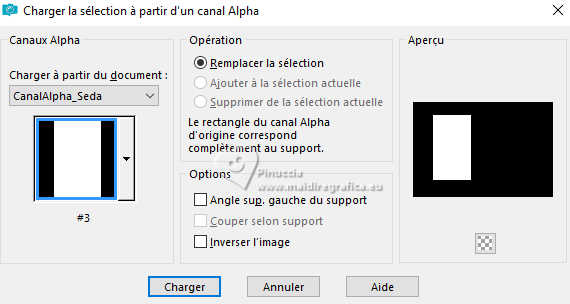
18. Sélections>Modifier>Progressivité - 20 pixels.
Sélections>Inverser.
Presser 3-4 fois CANC sur le clavier 
19. À nouveau Sélections>Charger/Enregistrer une sélection>Charger à partir d'un canal alpha.
Ouvrir le menu des sélections et charger la sélection #3
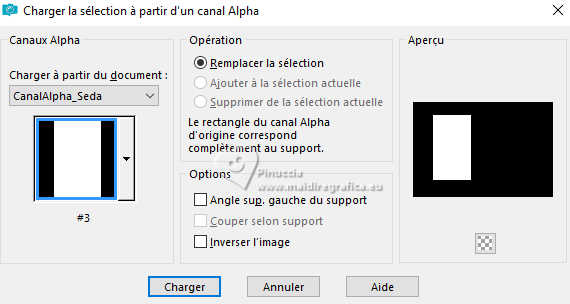
20. Sélections>Modifier>Contracter - 10 pixels.
Calques>Nouveau calque raster.
21. Sélections>Modifier>Sélectionner les bordures de la sélection.
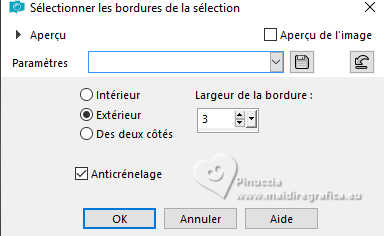
22. Changer les réglages du dégradé linéaire.
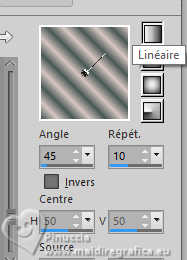
Remplir  la sélection avec le nouveau dégradé linéaire d'arrière plan la sélection avec le nouveau dégradé linéaire d'arrière plan  . .
23. Effets>Effets 3D>Biseautage intérieur.
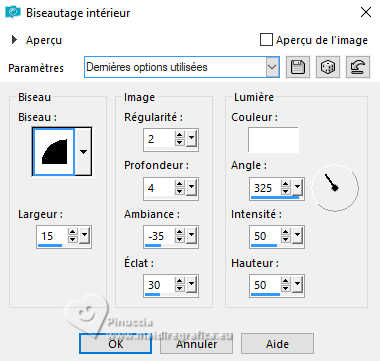
Sélections>Désélectionner tout.
24. Calques>Fusionner>Fusionner le calque de dessous.
25. Vous positionner sur le calque du cadre, Raster 2.
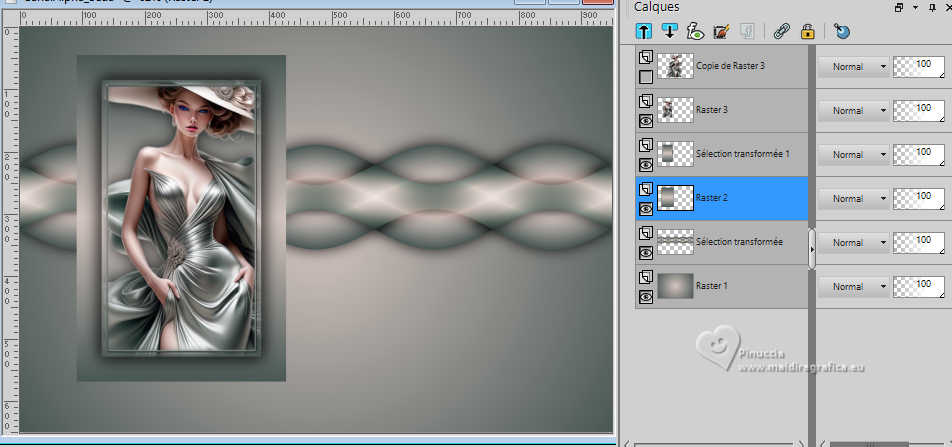
Réglage>Flou>Flou directionnel ou Flou de mouvement
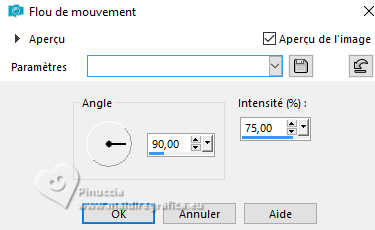
Répéter l'Effet, angle 270
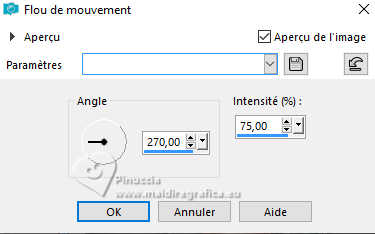
Effets>Effets de bords>Accentuer .
Calques>Agencer>Déplacer vers le bas.
26. Vous positionner sur le calque d'arrière plan.
Ouvrir le tube deco01_Seda_Yedra 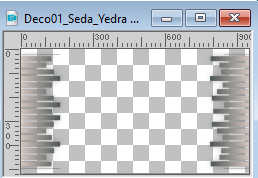
Édition>Copier.
Revenir sur votre travail et Édition>Coller comme nouveau calque.
Il est à sa place.
Changer la couleur pour l'adapter à vos couleurs.
Dana ma deuxième version j'ai utilisé le filtre Adjust>Variations.
27. Calques>Nouveau calque raster.
Sélections>Charger/Enregistrer une sélection>Charger à partir d'un canal alpha.
Ouvrir le menu des sélections et charger la sélection #4
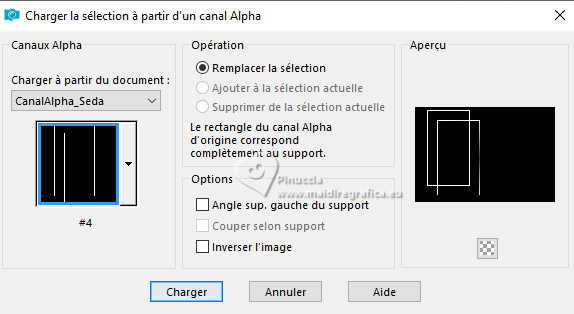
Remplir  la sélection avec le nouveau dégradé linéaire d'arrière plan la sélection avec le nouveau dégradé linéaire d'arrière plan  . .
28. Effets>Effets 3D>Biseautage intérieur, comme précédemment.
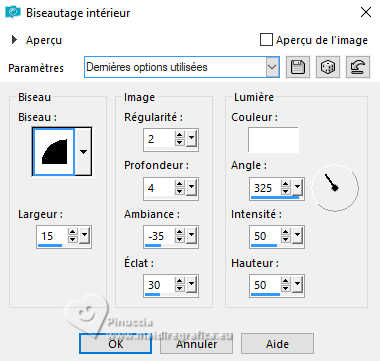
Sélections>Désélectionner tout.
Calques>Agencer>Déplacer vers le bas (au dessus du calque d'arrière plan, Raster 1).

*****
29. Si vous voulez écrire votre texte, fermer la couleur d'avant plan,
et placer en arrière plan la couleur claire.
Activer l'outil Texte  et placer la police et placer la police

En lettres maiuscules écrivez SEDA
Calques>Convertir en calque raster.
Positionner  le texte comme dans mon exemple. le texte comme dans mon exemple.
*****
30. Sélections>Charger/Enregistrer une sélection>Charger à partir d'un canal alpha.
Ouvrir le menu des sélections et charger la sélection #5
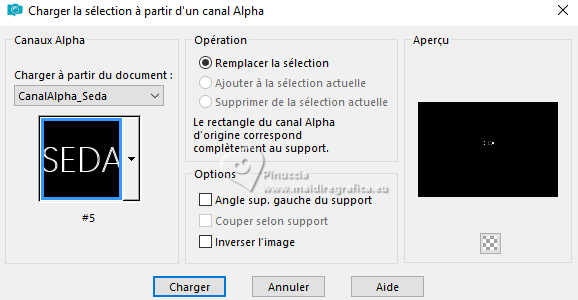
31. Calques>Nouveau calque raster.
Calques>Agencer>Placer en haut de la pile.
Remplir  la sélection avec la couleur claire d'arrière plan. la sélection avec la couleur claire d'arrière plan.
Sélections>Désélectionner tout.
32. Effets>Modules Externes>Alien Skin Eye Candy 5 Impact - Extrude
Solid Color: couleur d'avant plan.
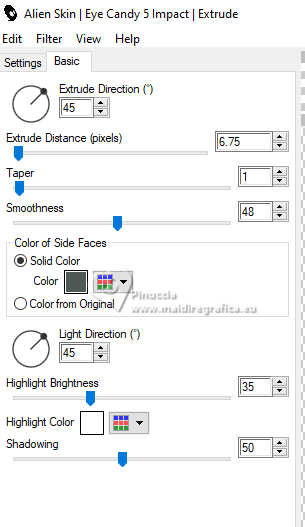
33. Re-ouvrir et vous positionner sur le calque du tube, Copie de Raster 3.
Déplacer  le tube à droite. le tube à droite.
Effets>Effets 3D>Ombre portée, à choix.
Pour l'exemple j'ai placé le calque de dessus du tube dans le cadre en mode Luminance (héritée).
(je ne l'ai pas fait dans ma deuxième version).

34. Pour les bords:
Placer en avant pla le dégradé Halo
et en arrière plan le premier dégradé Linéaire.
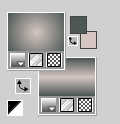
Image>Ajouter des bordures, 1 pixel, symétrique, couleur d'arrière plan.
Image>Ajouter des bordures, 2 pixels, symétrique, couleur d'avant plan.
Image>Ajouter des bordures, 1 pixel, symétrique, couleur d'arrière plan.
35. Sélections>Sélectionner tout.
Image>Ajouter des bordures, 20 pixels, symétrique, n'importe quelle couleur.
Sélections>Inverser.
Remplir  la sélection avec le dégradé linéaire d'arrière plan la sélection avec le dégradé linéaire d'arrière plan  . .
Sélections>Désélectionner tout.
37. Image>Ajouter des bordures, 1 pixel, symétrique, couleur d'arrière plan.
Image>Ajouter des bordures, 2 pixels, symétrique, couleur d'avant plan.
Image>Ajouter des bordures, 1 pixel, symétrique, couleur d'arrière plan.
38. Sélections>Sélectionner tout.
Image>Ajouter des bordures, 40 pixels, symétrique, n'importe quelle couleur.
Sélections>Inverser.
Remplir  la sélection avec le dégradé Halo d'avant plan la sélection avec le dégradé Halo d'avant plan  . .
39. Sélections>Inverser.
Effets>Effets 3D>Ombre portée, couleur noire.
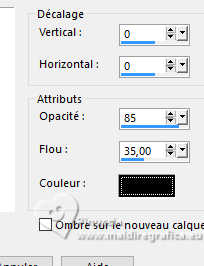
40. Sélections>Sélectionner tout.
Image>Ajouter des bordures, 10 pixels, symétrique, n'importe quelle couleur.
Sélections>Inverser.
Remplir  avec le dégradé linéaire d'arrière plan avec le dégradé linéaire d'arrière plan  . .
41. Effets>Effets 3D>Ombre portée, comme précédemment.
Sélections>Désélectionner tout.
42. Image>Ajouter des bordures, 1 pixel, symétrique, couleur d'avant plan.
43. Image>Redimensionner, 1000 pixels de largeur, redimensionner tous les calques coché.
44. Signer votre travail sur un nouveau calque.
Calques>Fusionner>Tous et enregistrer en jpg.
Pour les tubes de ces versions merci

Kamil


Vous pouvez m'écrire pour n'importe quel problème, ou doute, ou si vous trouvez un link modifié,
ou seulement pour me dire que ce tutoriel vous a plu.
18 Janvier 2024

|





 traduction en italien
traduction en italien  traduction en anglais
traduction en anglais  Vos versions
Vos versions 




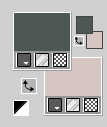
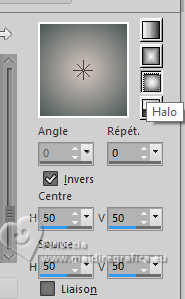
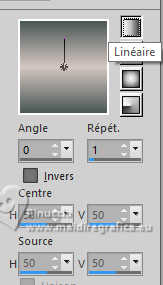
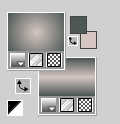

 l'image transparente avec le dégradé Halo d'avant plan
l'image transparente avec le dégradé Halo d'avant plan  .
.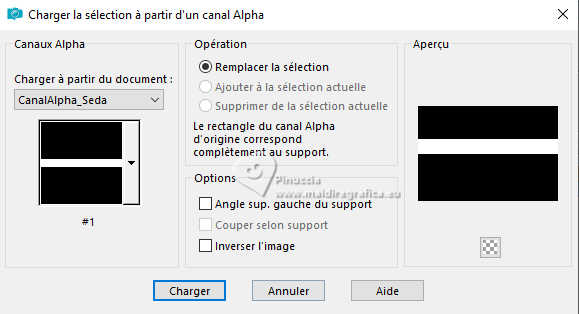
 .
.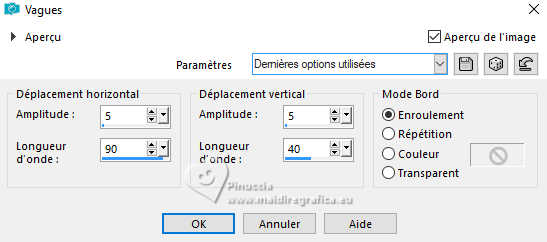
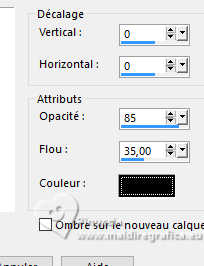
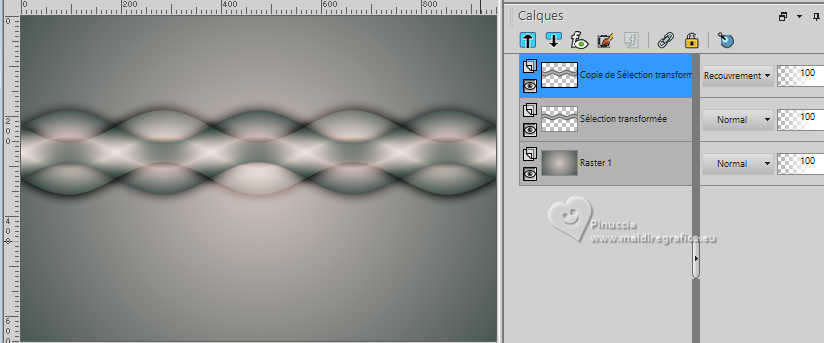
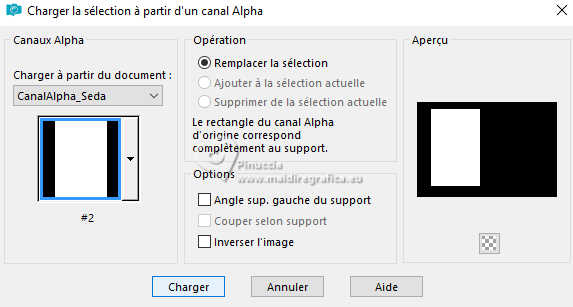
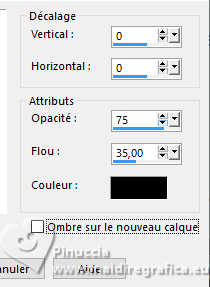

 le tube sur le cadre intérieur.
le tube sur le cadre intérieur.
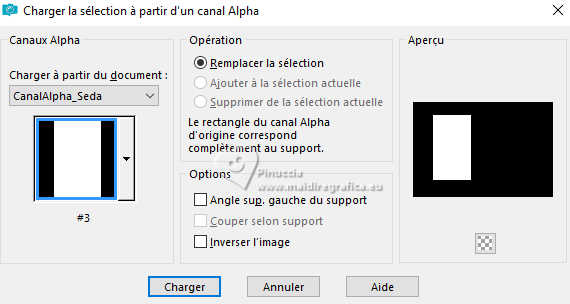

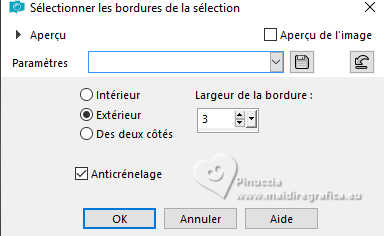
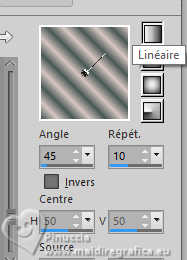
 .
.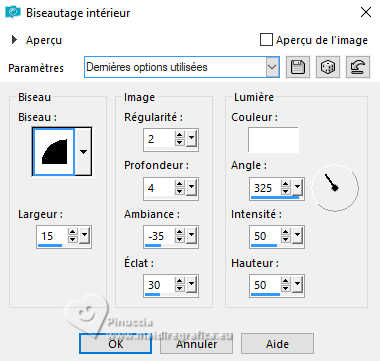
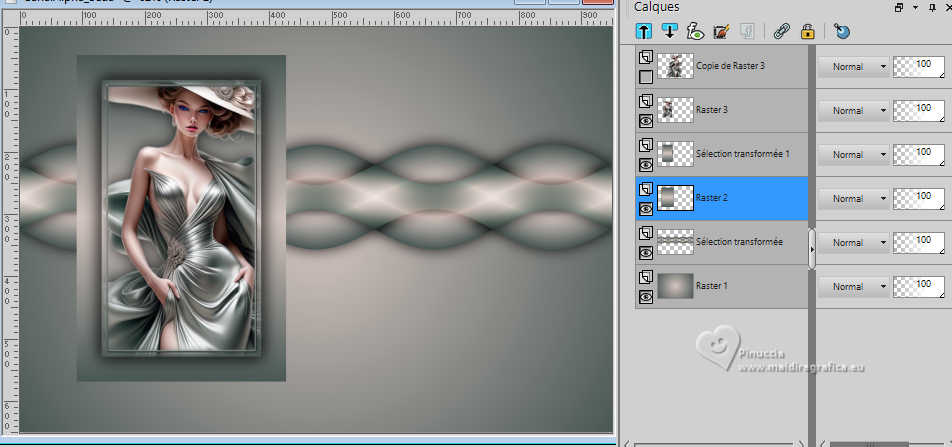
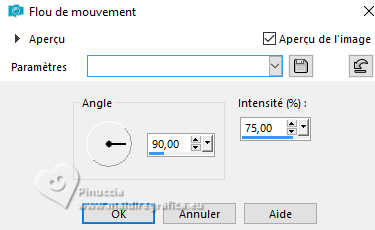
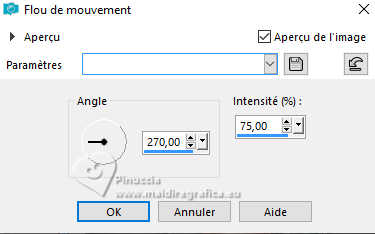
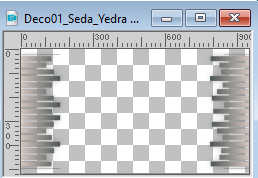
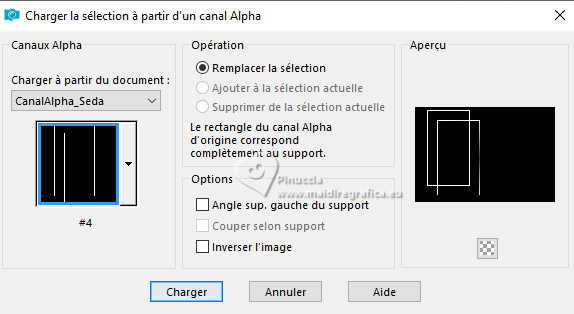

 et placer la police
et placer la police
 le texte comme dans mon exemple.
le texte comme dans mon exemple.